Има много различни джаджи на Android, както полезни, така и не особено полезни. Google също се отнася до джаджи и всеки сам решава дали е полезно или не. Какво да направите, ако изобщо не се използва, а само заема място на работния екран? Нека да разберем как да премахнем Google от екрана.
Как да премахнете търсенето в Google от началния екран
Една от причините за премахване на низ за търсене е увеличаването на пространството. Мястото, което използва джаджата, може да бъде заето от приложения, които са по-необходими за вас.
Как да премахнете търсенето в Google на различни устройства
Лесно е да се направи, но стъпките за премахване на търсене се различават при различните телефони.
В тази статия ще анализираме как да премахнете търсенето с Google на такива джаджи:
Процедурата за изтриване на търсене се различава само по Смартфони Sony, на други смартфони процедурата повтаря изтриването на смартфони Samsung.
Деактивирайте Google Търсене на Samsung
- Натиснете и задръжте пръста си при търсене в Google
- Без да вдигате пръста си от екрана, преместете го до иконата "Кошче", като по този начин преместите търсенето в зоната за изтриване
Деактивирайте Google Търсене на Sony
- Кликнете върху приспособлението за търсене и задръжте пръста си върху него. Ще се появи ново меню
- Ще има лента за търсене на Google в горната част на екрана и ще бъде включена правилната странаще има бутон "Скриване", който трябва да щракнете
Премахнете търсенето с Google от екрана чрез настройките
Отворете настройките на телефона, в тях намерете секцията „Приложения“, в която от своя страна намерете джаджата, която искате да изтриете. В нашия случай това е търсене в Google. Сега трябва да отворите свойствата на това приложение и да го деинсталирате.
Този метод е подходящ само за по-стари версии на Android, под петата. В такива версии стандартни приложенияможе само да бъде спряно, не и изтрито. Спирането на приложение означава затварянето му, но преди да рестартирате телефона.
Не е най-удобното и ефективен начин, но може би ще подхожда на някой. Този метод не винаги показва положителен резултат, тъй като търсенето с Google първоначално беше зашито в операционната зала Android система... Ако методът не работи и все още искате да изтриете низа за търсене, тогава промяната на стартовия панел от стандартен на персонализиран ще помогне. Или изтриване на джаджа след получаване на правата.
Как да деактивирате търсенето в Google с помощта на Root
За никого не е тайна, че с Root права на смартфон с Android можете да изтриете всяко приложение.
Можете да прочетете как да конфигурирате Root права в статията.
Как да деактивирате търсенето с Google, като инсталирате друг стартер
Повечето стартери предлагат да персонализирате системата по начина, по който ви харесва. Това означава, че персонализираният стартер предлага разширени настройки на началния екран.
За да изтеглите новия стартер, отидете на Play Marketи въведете съответната заявка. Изтеглете този, който харесвате, инсталирайте. За да деактивирате търсенето, отидете на настройките на стартовия панел и намерете функцията за деактивиране на лентата за търсене там.
Почти всеки се чуди как да премахне досадното Търсене в Googleлентата, която е залепена Android смартфонначалния екран. Ето няколко съвета как да деактивирате лентата за търсене на Google от Android, като деинсталирате Google Now с помощта на персонализиран стартер или рутирате вашия Android и използвате персонализирано устройство. Ако премахнете лентата за търсене на Google, ще можете да използвате допълнителна линияприложения и джаджи, които ще направят очевидната разлика в това колко бързо осъществявате достъп до най-използваните си приложения.
Ако не искате да рутвате вашия Android, имате две възможности да загубите лентата за търсене. Можете да използвате персонализиран стартер или да деинсталирате Google сега.
Деактивирайте Google Now
В почти всички случаи, телефон с Androidизползва Google Launch Experience. Ако сте един от тези, които имат телефон като този, изтриването на Google Now ще накара лентата за търсене да изчезне. Така че, отворете менюто Настройки, отидете на Общи, Приложения. Трябва да получите раздела „всички“, трябва да изберете „Google Търсене“ и да изберете „Деактивиране“. След това на телефона ви трябва да се появи съобщение, че Sats „Ако прекратите това приложение, то ще изчезне от екрана и неочаквани грешкиможе да се появи, докато използвате други приложения. Спри се? „Всичко за това съобщение е вярно. Не е нужно да използвате лентата за търсене в Google на началния екран на Android и ще загубите Google Now. Както и да е, с този метод няма да можете да освободите пространството, което лентата за търсене на Google заема.
Използване на персонализиран стартер
Launch custom ви дава достъп до персонализиране на вашия работен плот. Това е приложение, което ви позволява да промените своя Android работимасата изглежда и работи. Ще трябва да отидете до Магазин за игрии изберете стартера, който смятате, че ви подхожда най-добре. Сред най-добрите пускови устройства Инсталации за Androidимате Action Launcher, Apex стартер, Aviate, Google Now Launcher и Nova Launcher. Някои са безплатни, други са скъпи, но всички ви позволяват да премахнете лентата за търсене.
Руутване на вашия Android и използване на персонализиран ROM
Тази опция може да ви създаде някои проблеми, но ще ви позволи да промените много в телефона си. Основното предимство на това е, че позволява да се използват персонализирани ROM. Това представлява самостоятелна версияОС Android. За да настроите персонализиран ROM, ще трябва да го изтеглите персонален компютърили Mac и след това го инсталирайте на вашия root телефон с помощта на USB кабел... Някои казват, че тази опция е рискована поради факта, че се оставяте да бъдете в ръка производители на трети страни софтуеркоето може да има странни намерения. Както и да е, това може да ви позволи да премахнете лентата за търсене на Google, както бихте направили с всяка друга джаджа. По този начин, ваш избор е дали да играете на сигурно и да използвате персонализиран стартер или да изберете персонализиран ROM. Може би имате късмет и можете просто да спрете лентата за търсене на Google, като я изключите в настройките на приложението.
Сензационно и раздвижено функция на googleСега повечето потребители го харесаха, но не всички. Има хора, които искат да го премахнат. Освен това ще спести малко енергия на батерията на смартфона.
Как можете да деинсталирате Google Now и Търсене в Google? Ще говорим за това в тази статия. V различни версии android и в различни стартери тези услуги са преплетени една с друга, така че ще ви разкажем по-подробно за деактивирането в инструкциите по-долу:
Как да деинсталирам Google Търсене?
Има един единствен отговор как да деинсталирате Google Search, има много телефони и има много версии на фърмуера, така че има недвусмислен отговор как да деинсталирате низ за търсенеНяма гугъл, но ще се опитаме да констатираме различни варианти... При по-старите версии на googleТърсенето като цяло е отделно приложение.
Използване на TouchWiz на Samsung като пример
1. Първото нещо, което трябва да направите, е да отидете в настройките на вашия смартфон.
3. Отиваме и търсим днешния ни враг Google Search или Google Start.
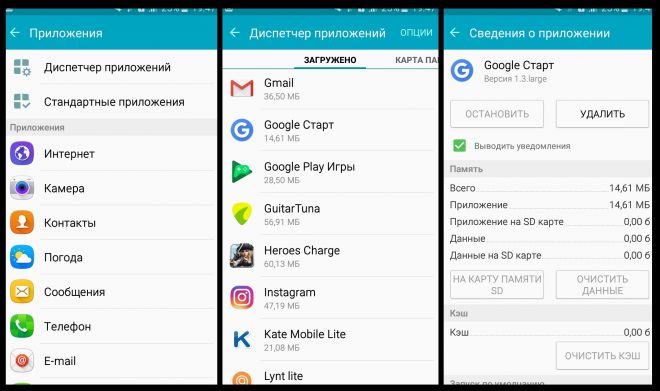
4. Намерете приложението и го премахнете
Ако процесът ви позволява да го завършите или спрете, ние го правим. Това ще помогне да се избегнат случайни грешки.
5. Това е всичко, проблемът с търсенето е разрешен. По принцип проблемът с търсенето ще бъде решен след това.
![]()
При тръгване на начален екранЩе те чака стар скрийнсейвър, но без досадното търсене. Ако преди сте използвали стартовия панел на Google, системата ще ви попита какво ще използвате сега, за да стартирате главния екран на вашия смартфон.
Ако имате Google Търсене като отделно приложение, а не като джаджа, тогава можете да го изтриете със същите действия.
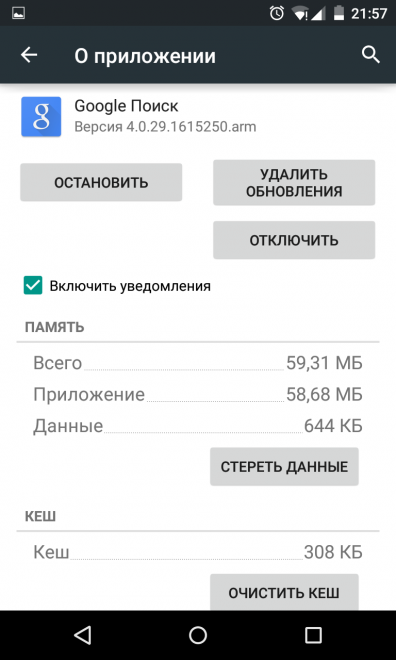
Не всички смартфони обаче имат това проста възможностза да премахнете Google Търсене. Ако имате включен смартфон чист андроид 5 или Android 6 версия със стартовия панел на Google, тогава има решение за това, което е дадено по-долу в инструкциите.

Как да деактивирате услуга на GoogleСега
От една страна, Google Now предоставя страхотни възможности – а именно подсказки за времето на прибиране, прогноза за времето, проследяване на паркомястото и т.н. и навсякъде.
Лесно е да активирате услугата, но има няколко начина да я деактивирате.

По-рано, преди актуализацията, Google Now беше отделно приложение и разбира се можеше просто да бъде деинсталирано. (ако имате Root права, разбира се).
След глобална актуализация Google Now се превърна в компонент на глобалната помощна програма на Google.
Така че нека се затъпим, за да изключите услугата Google Now, трябва:
1. Отидете на „Настройки“ - Google или в списъка с приложения „ Настройки на Google»
2. Намерете „Търсене и Google Now“ и го отворете.
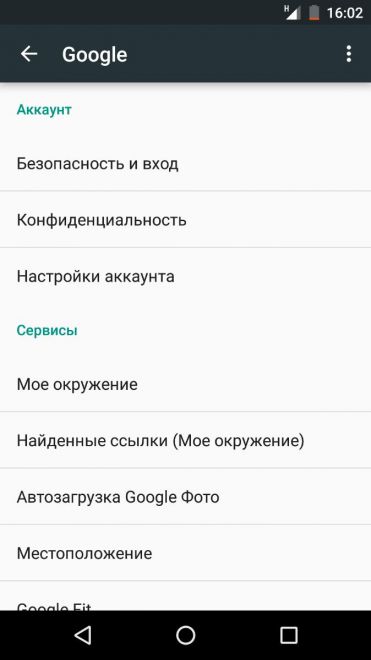
3. Ще видим още няколко клона в менюто, намираме елемента "Google Now hints".

4. Деактивирайте „показване на подсказки“. Предлагат ни заплашително да мислим и да не правим това, но все пак сме съгласни. Изключете всичко по дяволите.
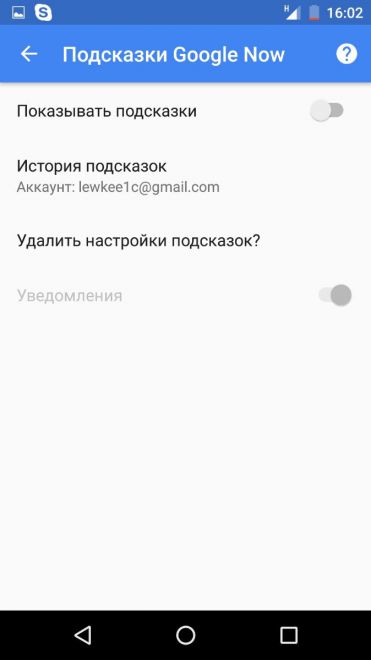
Това е всичко. Успех на всички със смартфони.
Въпреки факта, че Android е най-отвореният и безплатен мобилен телефон операционна система.Google има скрит мотив: привличане и спестяване колкото е възможно повече. повече хораизползване на услугите на Google. Най-добрият примертова е лентата за търсене на Google, която може да се намери на абсолютно всяко работно място десктоп на androidсмартфон.
За тези от вас, които не харесват лентата за търсене в Google началния екран, ще ви покажем как можете да го премахнете.
Защо Google не иска да премахнете лентата за търсене на Google
Предимно защото Google иска да използвате търсенето с Google и гласов асистент Google Now. Разбира се, бързият достъп от началния екран и бутонът на микрофона допринасят за това, което потребителят ще търси необходимата информацияизползвайки тази джаджа.
Защо да премахнете лентата за търсене в Google
Най-честата причина, поради която потребителят иска да премахне лентата за търсене на Google от началния екран на смартфона, е да освободи повече свободно пространствона екрана, независимо дали за други необходими джаджи или за допълнителни икони на приложения.
Как да премахнете лентата за търсене в Google
Премахването на лентата за търсене на Google обаче не е трудно този процессе различава по различни устройства... Ако имате смартфон Samsung и LG, можете да премахнете лентата за търсене на Google, както всяка друга джаджа за начален екран. За мобилни устройства Сони Експериапроцедурата е малко по-различна.
По-долу са дадени няколко примера за това как да премахнете лентата за търсене на Google за различни смартфони.
Смартфони Samsung
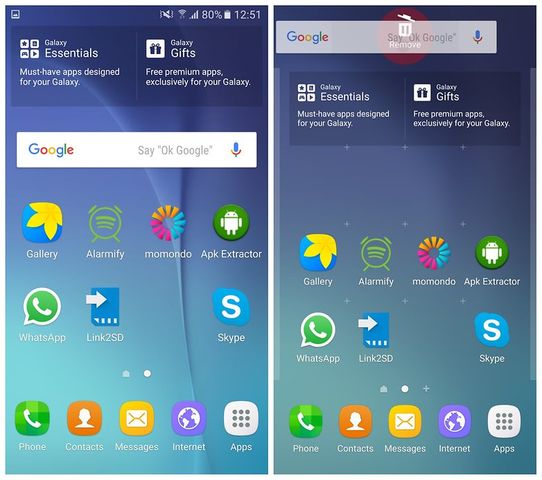
Смартфони Sony
Как да премахнете лентата за търсене в Google с персонализиран стартер
Друг лесен начин да премахнете лентата за търсене на Google е да използвате красиви персонализирани стартови устройства като Nova Launcher или Apex Launcher. Те ви позволяват да персонализирате напълно външен видустройства с Android.
Как да премахнете лентата за търсене в Google чрез root на вашето Android устройство
Мисля, че няма да е изненада за никого, че след това можете да премахнете лентата за търсене в Google получаване на Rootправо. Ако не знаете за Root права, съветваме ви да прочетете нашите.
Root правата ви позволяват да персонализирате почти всеки елемент Android интерфейс, включително премахване на лентата за търсене на Google.
Google се интересува да задържи хората в своята затворена система. Компанията се опитва да насърчи хората да използват само нейните услуги. Ето защо лентата за търсене на Google може да се види на всеки начален екран на модерно устройство с Android. Ако не използвате лентата за търсене и не планирате да го правите в бъдеще, можете просто да я изтриете.
Защо Google не иска да премахнете лентата за търсене? Компанията се стреми да услуга за търсене Google Now е ефективен и уместен. Затова те поставиха малка иконамикрофон в лентата за търсене с надеждата, че тази видна позиция ще накара хората да я използват. Ако добавят прост бутонзаглушаването на микрофона би повлияло на успеха на продукта. Много потребители биха започнали да щракват върху него, преди дори да имат време да разберат как работи джаджата. Затова Google използва „доброволни и принудителни“ методи.
Защо искате да изтриете google низТърсене? Най-честата причина за това решение е, че лентата за търсене заема ценно място на екрана на телефона. Може да се използва по-ефективно отпоказване на икони на приложения или тапет. Струва си да се има предвид, че след изтриване в повечето случаи можете да възстановите низа за търсене, ако желаете.
Как да премахна лентата за търсене в Google?
Премахването на лентата за търсене на Google изобщо не е трудно, но процесът варира леко от устройство на устройство. Например на смартфони Samsung и LG можете просто да премахнете реда за търсене на Google като всяка друга джаджа. Но на Sony Xperia това няма да работи. Има значение не само версия на Android, но и характеристиките на устройства от конкретен производител.
Ето някои опции за премахване на лентата за търсене. На всички устройства действията трябва да са приблизително еднакви, с малки разлики. Ако една от опциите не работи, просто преминете към следващата.
Samsung
- Натиснете и задръжте лентата за търсене на Google.
- Плъзнете реда до иконата на кошчето. Джаджата ще бъде премахната.
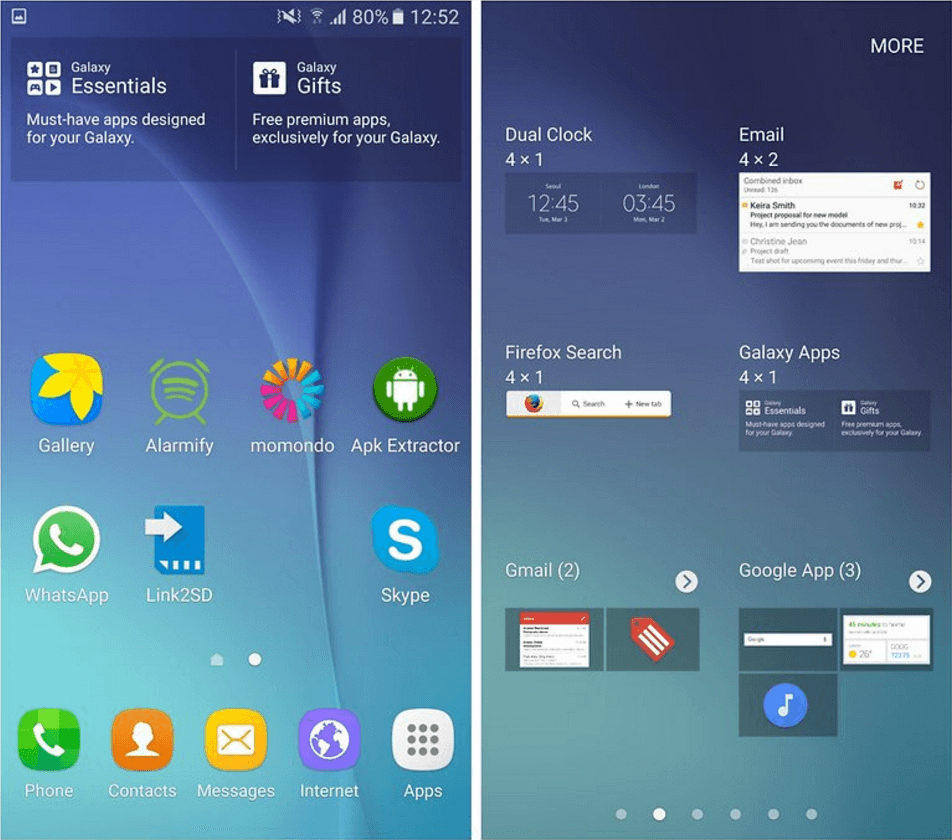
За да възстановите лентата за търсене в Google:
- Натиснете празно пространствоекран и задръжте пръста си.
- Ще се появи прозорец, в който трябва да щракнете върху "Widgets" (Widgets).
- Отидете на папка googleПриложението и го отворете.
- В папката намерете лентата за търсене на Google и я плъзнете върху екрана. Линията ще се върне в първоначалното си положение.
Sony

- Натиснете и задръжте реда за търсене в Google. Ще се появи ново меню.
- Ще има лента за търсене в горната част и бутон „Скриване“ вдясно от нея. Кликнете върху него. Лентата за търсене на Google ще бъде скрита.
- Натиснете бутона за връщане назад или бутона за начало.
- Ако искате да възстановите лентата за търсене, следвайте същите стъпки в обратен ред.
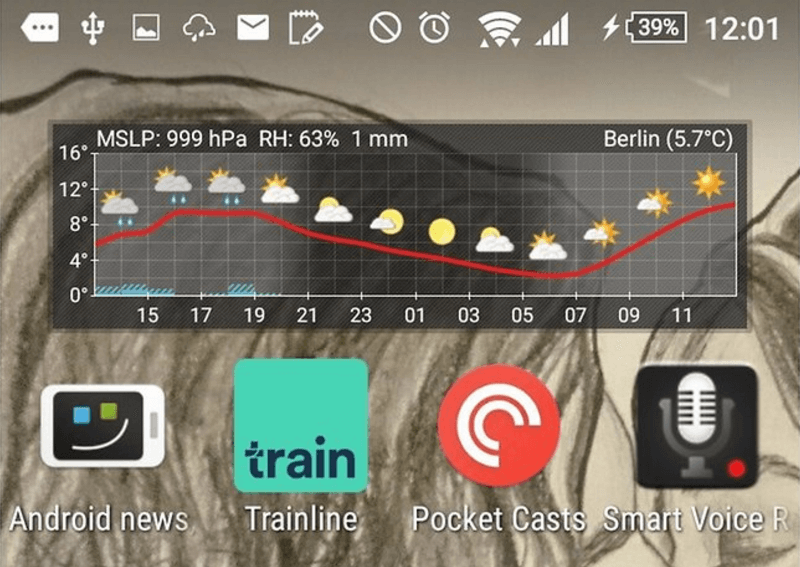
Как да премахнете лентата за търсене в Google с помощта на стартер?







